最好 Spotify 2025 年的廣告攔截器:享受無廣告的體驗 Spotify 音樂
在免費套餐中,廣告由 Spotify 在聽您的音樂時。 這些廣告對其他人來說似乎很煩人。 廣告以不同的長度隨機顯示。 在這種情況下,有些人使用 Spotify 廣告攔截器.
運用 Spotify 廣告屏蔽工具是屏蔽廣告的好方法 Spotify. 但是請注意,這可能會違反您在安裝此流媒體服務時已接受的一些條款和協議。 有了這個,可以有定期的更新和修復 Spotify 可以禁用您的廣告攔截器的應用程序 Spotify 時。 幸運的是,大多數 Spotfy 廣告攔截器都有辦法解決這個問題。
如果您真的對那些廣告攔截器感到惱火,但同時又想听聽 Spotify 就像您使用高級服務一樣,您很幸運。 在本文中,我們將教您如何做到這一點。 因此,您將了解最可靠和最安全的 Spotify 轉換器在本文的最後一部分。
文章內容 第 1 部分。 之間的差異 Spotify 免費和 Spotify 高級第 2 部分:為什麼要封鎖廣告 Spotify第 3 部分。什麼是最好的廣告攔截器 Spotify第 4 部分。享受無廣告收聽的更通用方式 Spotify 在自由模式部分5。 概要
第 1 部分。 之間的差異 Spotify 免費和 Spotify 高級
之間有很多區別 Spotify 免費和高級。
您應該立即看到的是困擾您的廣告 Spotify 自由。 這在 Premium 中顯然是看不到的。 廣告隨時出現在歌曲之間。 有橫幅廣告和全屏廣告。 有時,這些廣告會附帶動畫。 有了這個,一些用戶下載 Spotify 廣告攔截器阻止廣告出現。
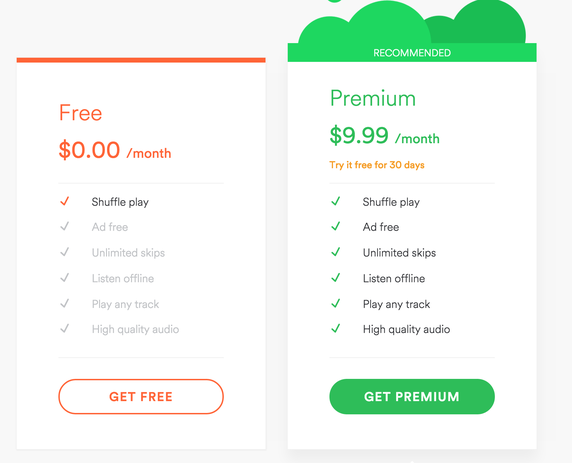
之間的其他一些差異 Spotify 免費和高級可能不太明顯。 然而,它們肯定會妨礙用戶的聆聽體驗。
還有一點要注意的是 Spotify 免費用戶的歌曲選擇可能比高級用戶少一些。 最後, Spotify 免費用戶無法下載歌曲進行離線收聽。 如果您想帶著歌曲去旅行或在跑步時節省互聯網帶寬, Spotify 溢價是必經之路。 有詳細的 比較 Spotify 免費與高級,您可以了解它們之間的更多差異。
第 2 部分:為什麼要封鎖廣告 Spotify
廣告不僅令人厭煩,而且還會妨礙生產力並花費您的時間或金錢。 人們想要封鎖廣告的原因有很多 Spotify:
1. 享受不間斷的音樂。 當您享受美妙的音樂時,您不希望彈出的廣告打擾您。
2. 進入該區域。 阻止 Spotify 廣告可以幫助音樂愛好者在聆聽時保持較高的工作效率。
3. 保存您的數據。 廣告浪費您的行動數據。 你聽的每一個廣告都要花錢,所以越多 Spotify 您封鎖的廣告越多,您節省的數據就越多。
第 3 部分。什麼是最好的廣告攔截器 Spotify
您可以下載幾個廣告攔截器 Spotify 在網上。 它們如下所列:
- 阻止現場
- 這是一個著名的 Spotify 廣告攔截器。 如何屏蔽廣告 Spotify 使用 BlockThe Spot? 您可以透過 GitHub 下載程式。 使用 Windows 桌面版時,它會立即阻止廣告 Spotify. 但是請注意,它不能屏蔽廣告 微軟商店 版本 Spotify. 這個版本似乎有更多的保護功能。 請注意,一旦 Spotify 更新自身,你也必須更新 BlockThe Spot。 BlockTheSpot 將很快被 SpotX 取代。
- EZ攔截器
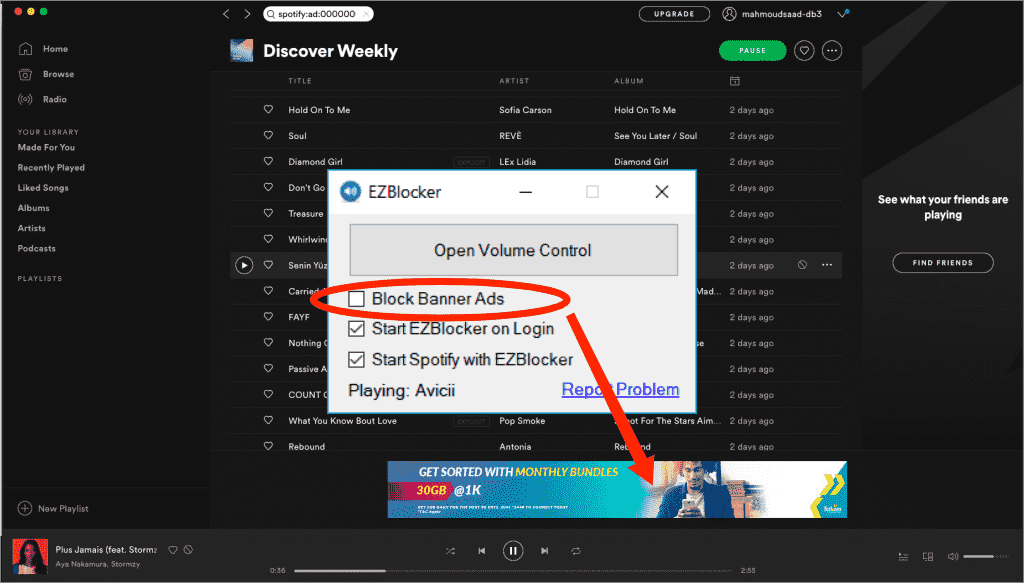
- 這是 Eric 張 製作的一款易於使用的廣告攔截器。 如何屏蔽廣告 Spotify 使用EZBlocker? EZBlocker 有兩種操作模式:封鎖廣告或靜音廣告 Spotify. 如果 EZBlocker 不能直接阻止廣告,它只會進入 Spotify 靜音模式。 請注意,靜音不會影響您的其他程序。 EZBlocker 是輕量級的,只需要下載並通過一個文件夾運行。
- 現場廣告
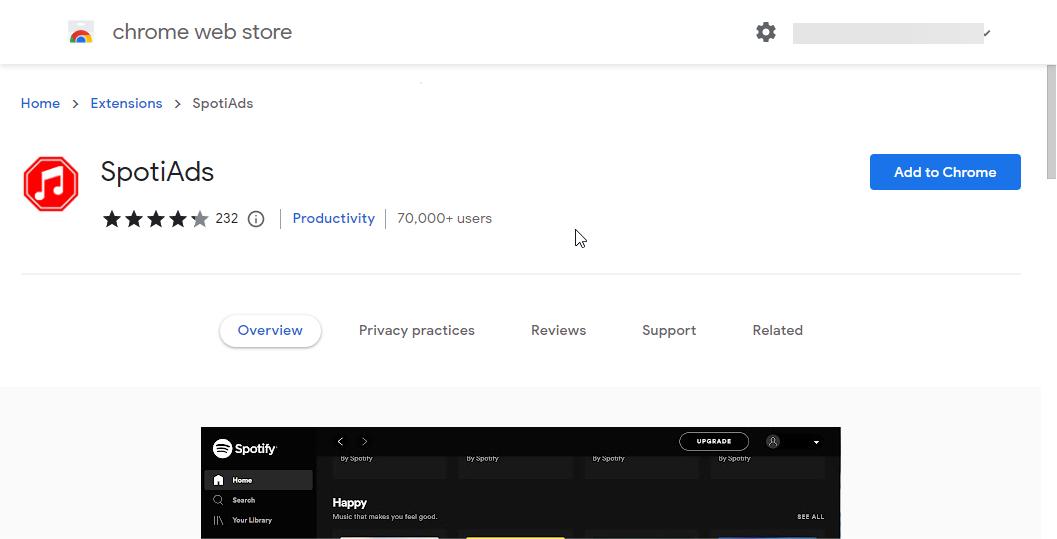
- 另一個 Spotify 廣告攔截器是 SpotiAds。 SpotiAds 是一個 Google Chrome擴展程序 專門用於阻止來自的廣告 Spotify。 如何屏蔽廣告 Spotify 使用 SpotiAds? 它專門刪除了音訊廣告。 當音訊廣告被刪除時,清單中的下一首歌曲將自動播放,為用戶提供無縫的音樂聆聽體驗。 注意這個程序違反了 Spotify的服務條款。
現在你知道一些 Spotify 廣告攔截工具,你想找到另一種方法來停止聽到那些煩人的聲音嗎? Spotify 播放您的廣告時 Spotify 歌曲? 是的,有一種方法,它是通過一個多功能的 Spotify Music Converter 工具。
第 4 部分。享受無廣告收聽的更通用方式 Spotify 在自由模式
說到最好 Spotify 適用於 Windows 和 Mac 用戶的廣告攔截器, TunesFun Spotify Music Converter 必須在列表的頂部。 這是一個聰明的 Spotify 下載器和轉換器,可以 全部下載 Spotify 歌曲 並將它們轉換為標準音樂格式以供離線收聽。 這樣,無論你是 Spotify 免費或高級用戶,您可以自由屏蔽廣告 Spotify.
突出顯示功能 TunesFun Spotify Music Converter:
- 從中刪除廣告和 DRM 保護 Spotify 音樂。
- 常見的輸出格式:MP3,AAC,M4A,AC3,FLAC,WAV。
- 可以用來 Spotify 免費和高級用戶。
- 快速下載和轉換,可用速度提高5倍。
- 保留所有ID3標籤信息,100%無損 Spotify 轉換後的歌曲。
- 操作系統:Windows 10/8.1/8/7、Mac OS X 10.12 或更高版本。
一旦您擁有多種格式的音樂文件,您就可以播放 Spotify 在任何設備和播放器上播放歌曲都沒有任何問題。 在這位專業人士的幫助下 Spotify ad skipper,你擺脫了現在出現的所有不需要的廣告。 你也可以 將音樂添加到PowerPoint 將音樂轉換為 MP3 後。 點擊下面的按鈕立即免費試用!
如何使用 Tunesfun Spotify Music Converter:
- 下載並安裝 TunesFun Spotify Music Converter。提供 PC 和 Mac 版本。
- 滿足此應用程序的所有安裝需求後,啟動它。 在主頁上,您將看到添加的選項 Spotify 要處理的歌曲——使用 URL。 或者,您只需拖放曲目即可輕鬆上傳。 同樣,支持批量轉換,因此如果您正在考慮處理一堆 Spotify 歌曲,應該可以!

- 此時,你可以開始設置 Spotify 音樂輸出格式,如 MP3、WAV、AAC 等。如果需要,您還可以在此步驟中手動設置其他音頻參數。

- 點擊“轉換”或“全部轉換”按鈕。 這將使應用程序開始轉換上傳的 Spotify 歌曲。 同時,DRM 刪除程序也應由應用程序完成。

部分5。 概要
你剛剛了解到 Spotify 廣告攔截器。 你也知道之間的區別 Spotify 免費和高級。 一些 Spotify 列出了廣告攔截工具,由您決定選擇哪些。 因此,還有另一種聆聽方式 Spotify 沒有廣告,它是通過 Spotify Music Converter。 最好的 Spotify Music Converter 選擇的是 TunesFun Spotify Music Converter.
發表評論